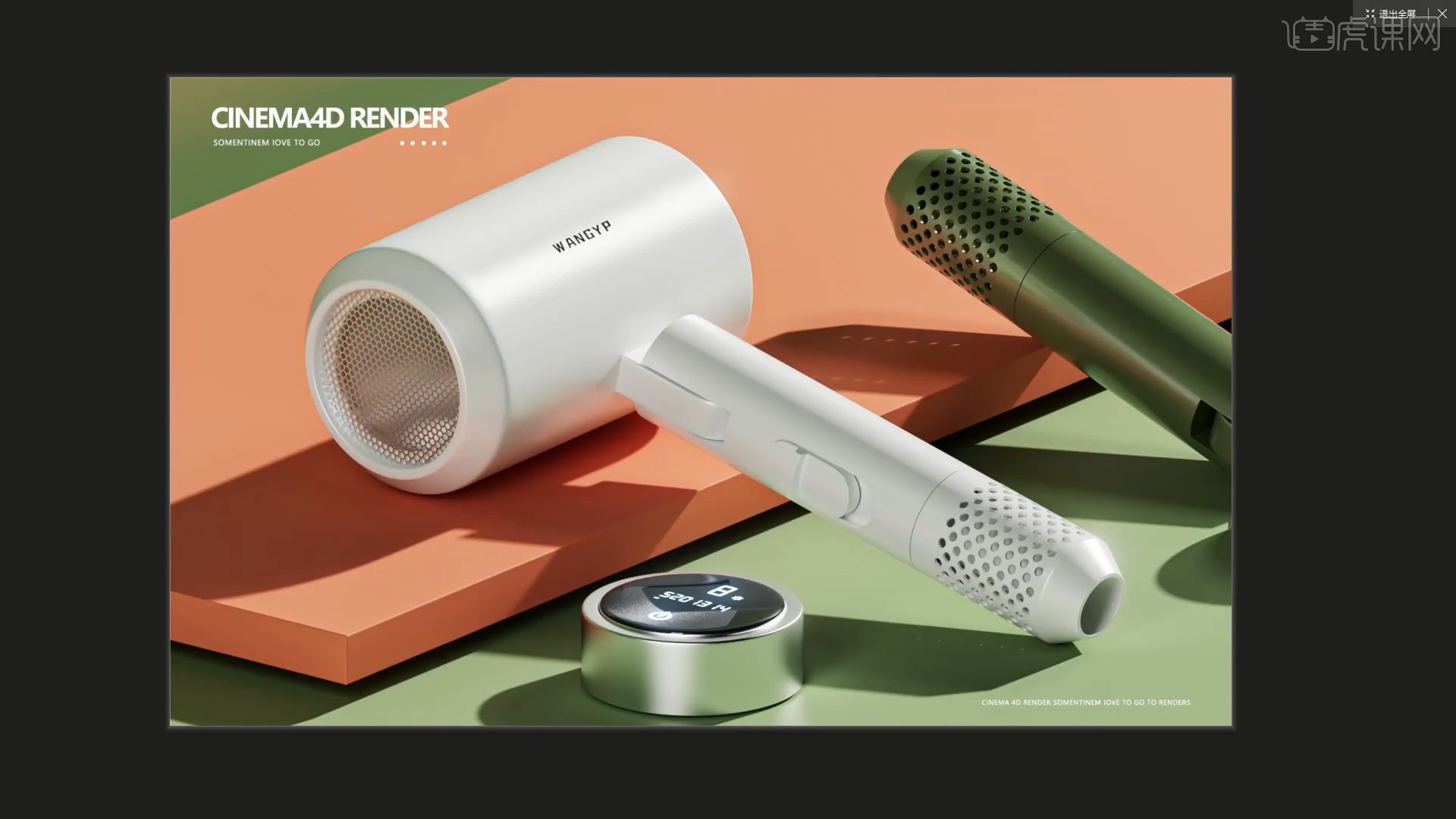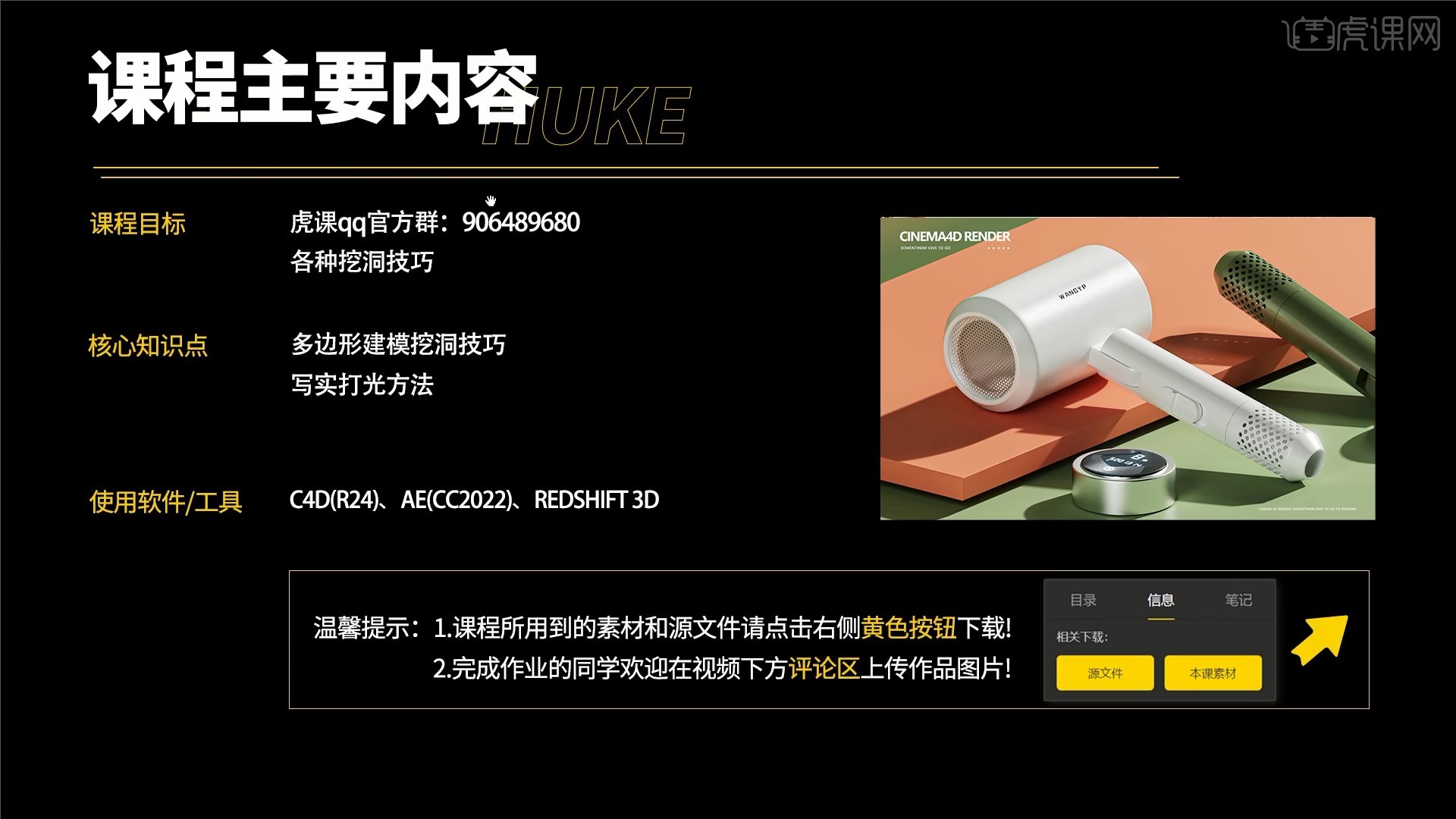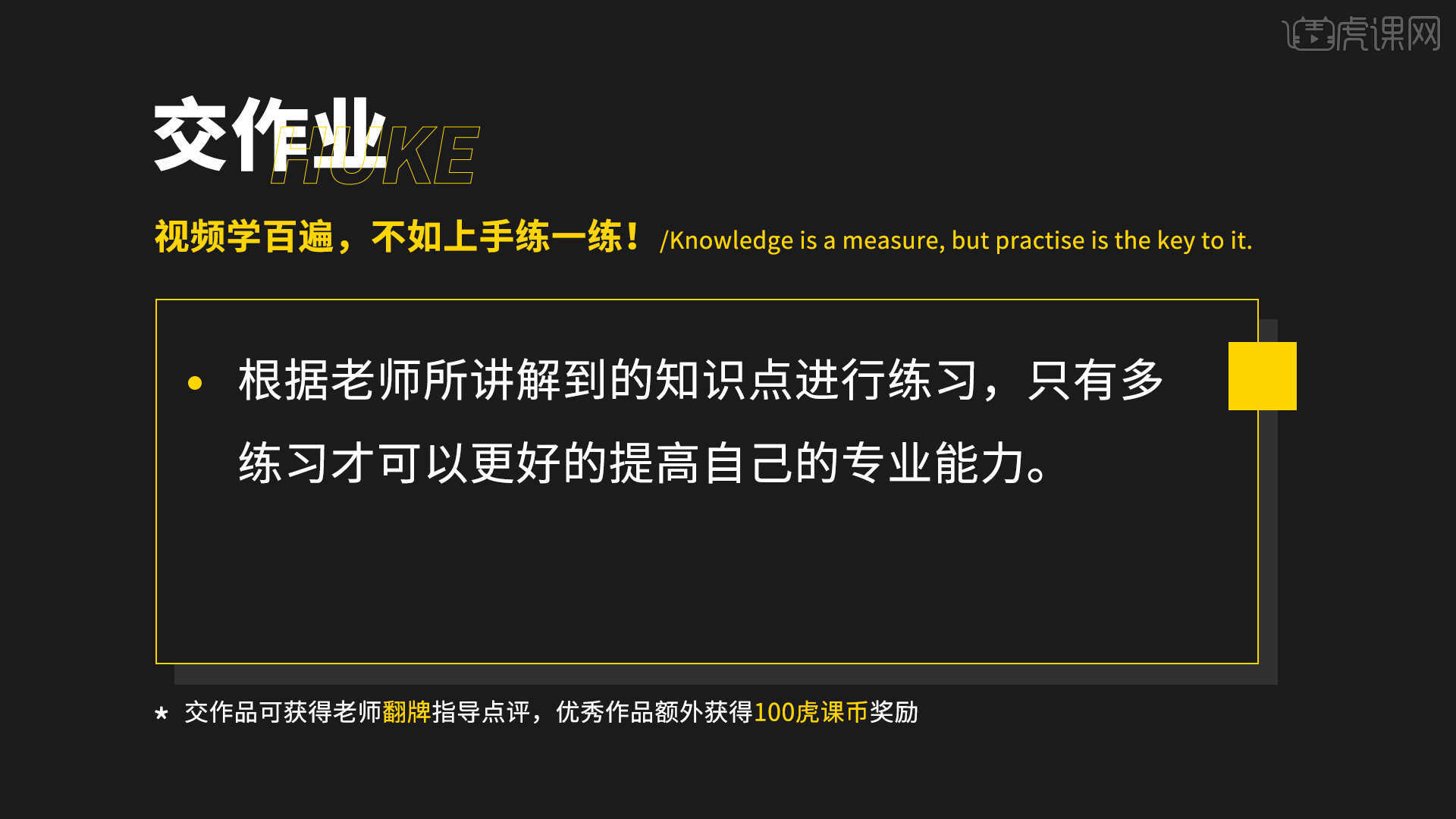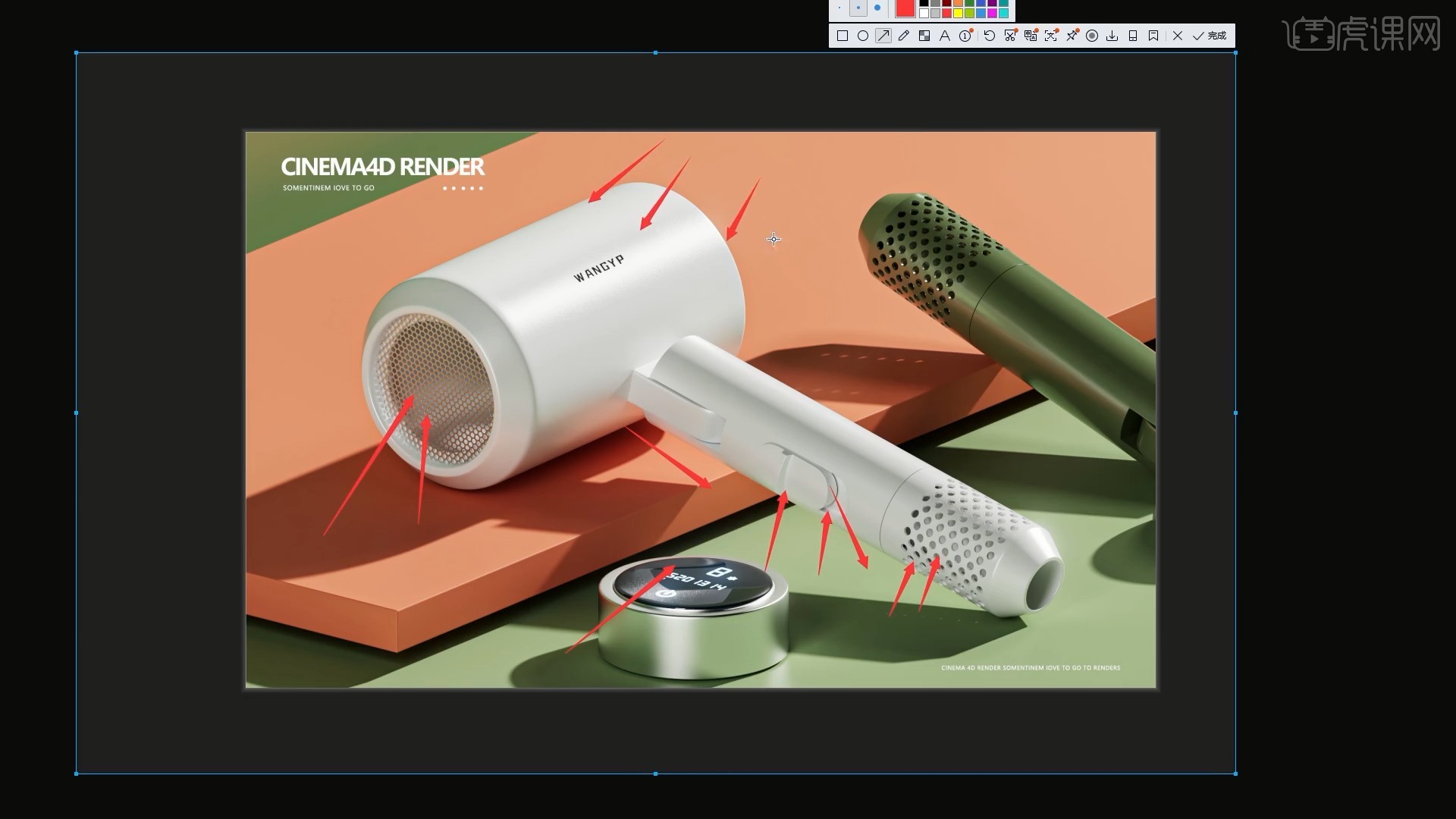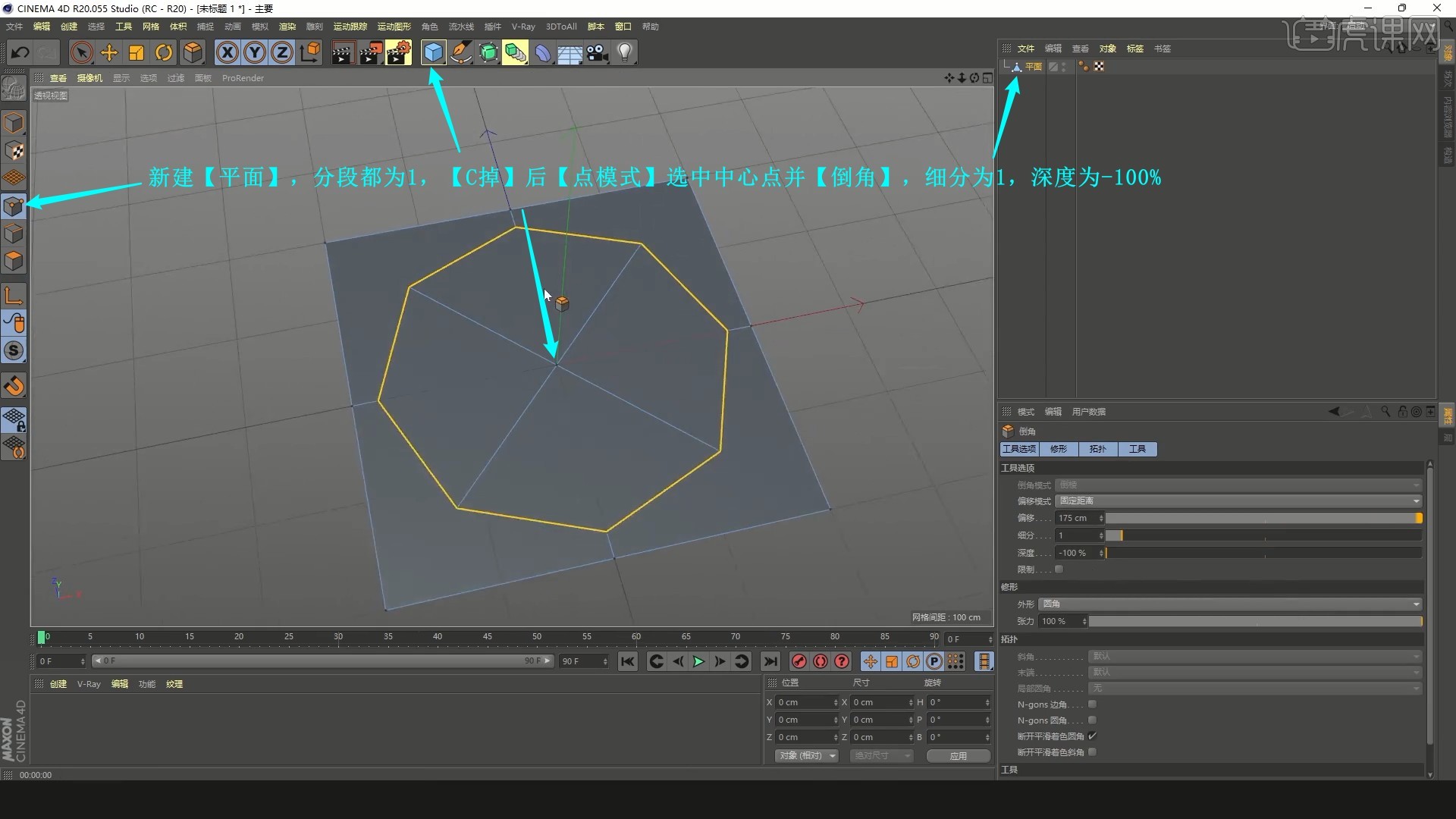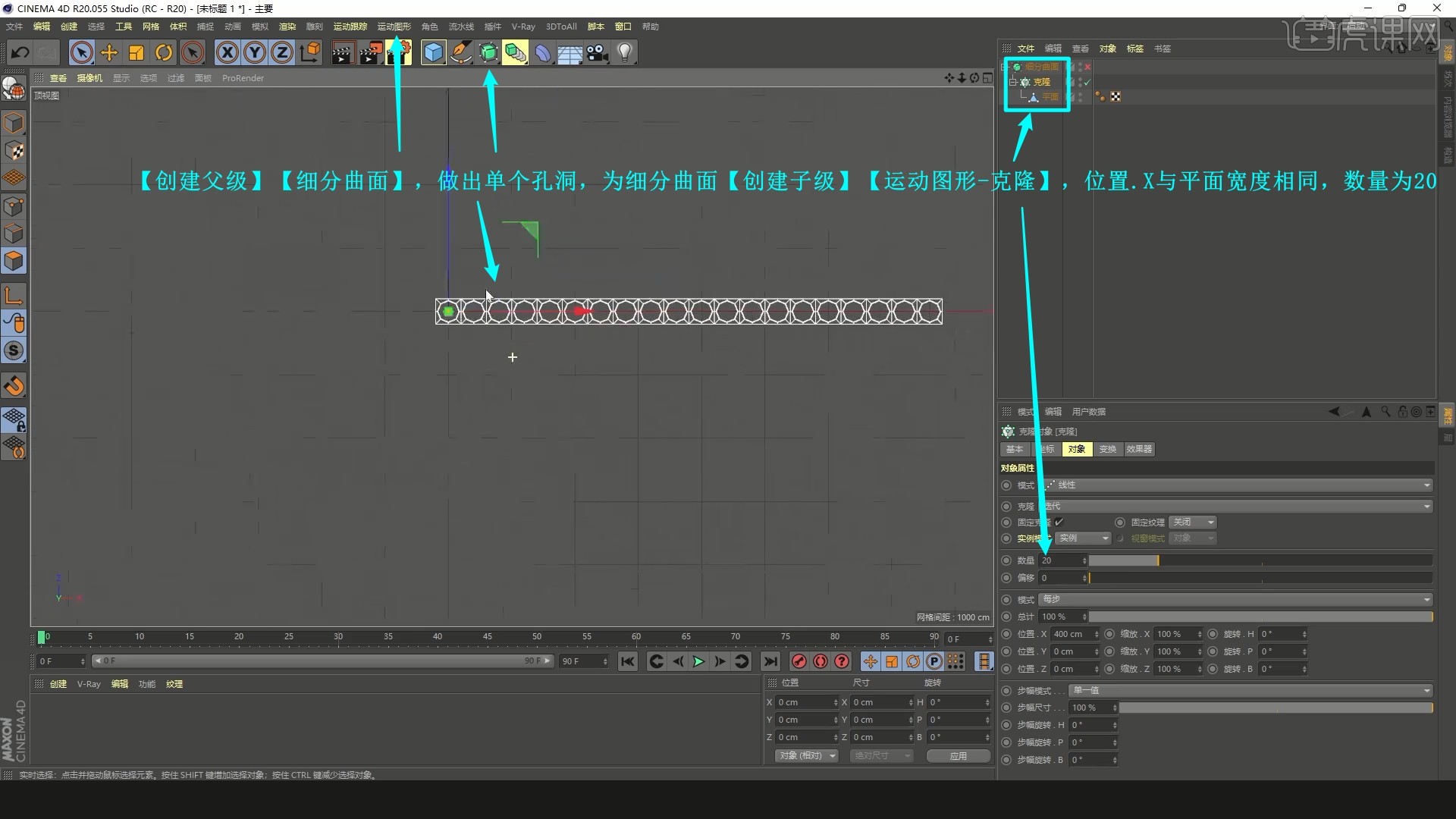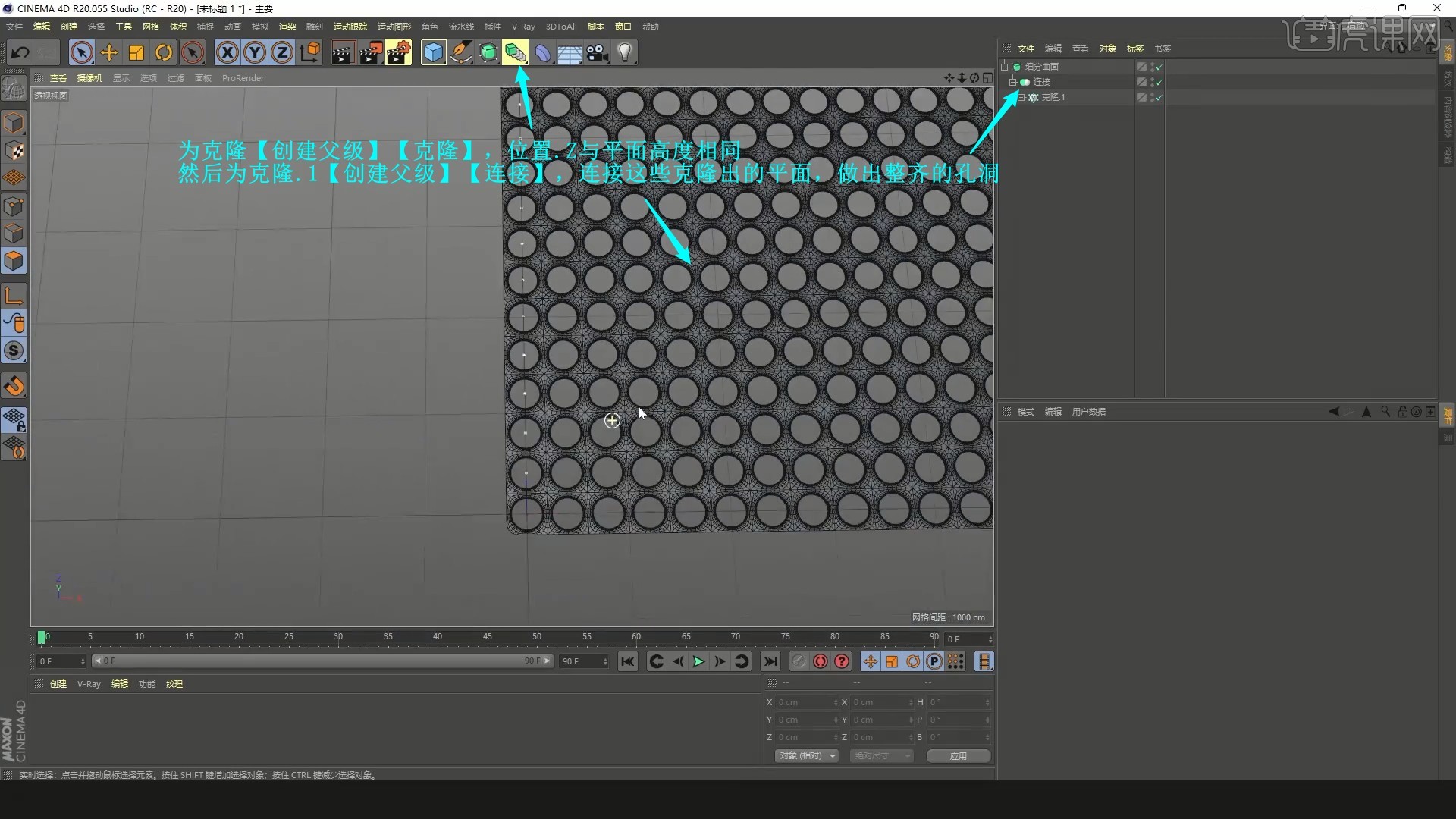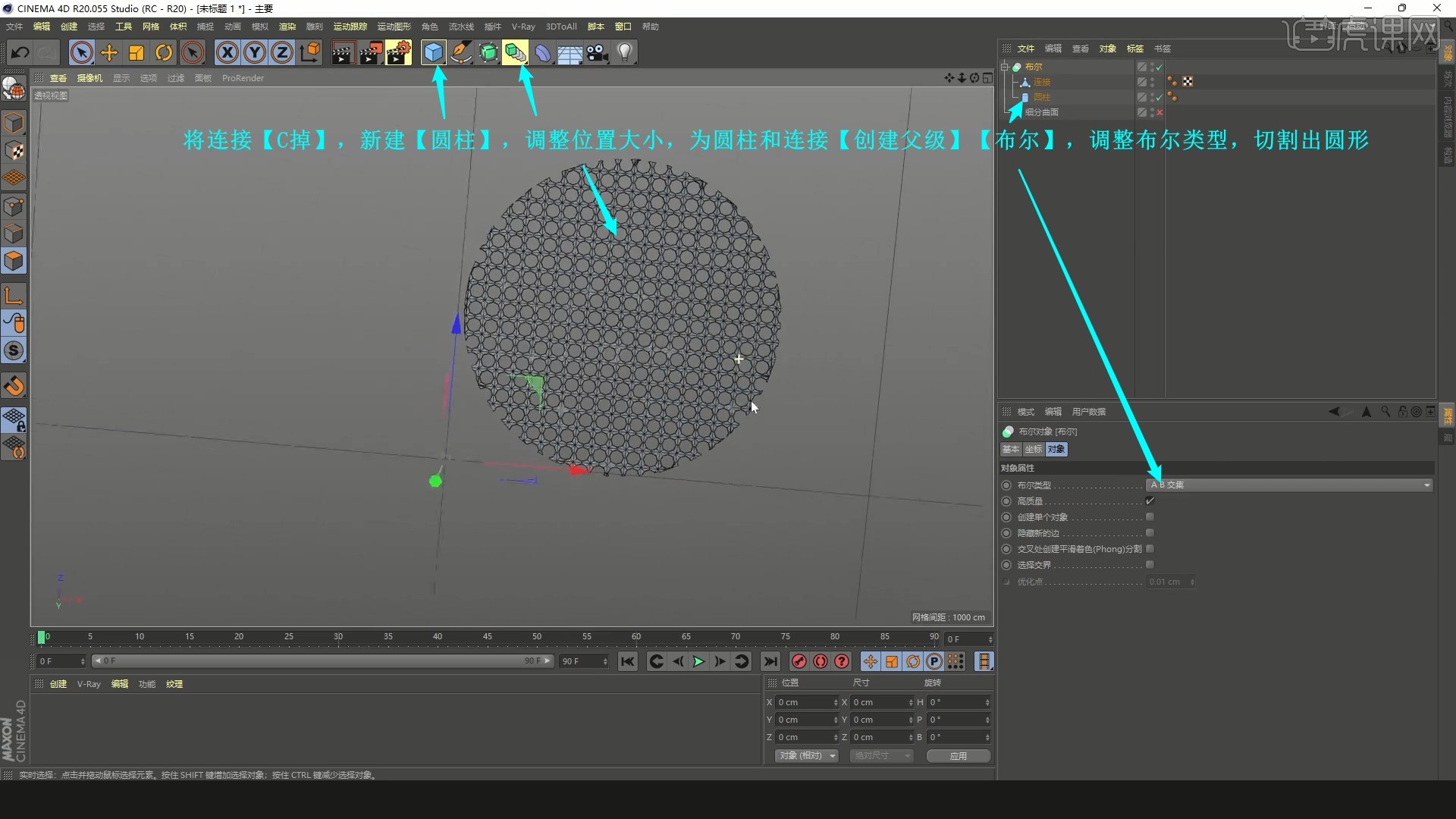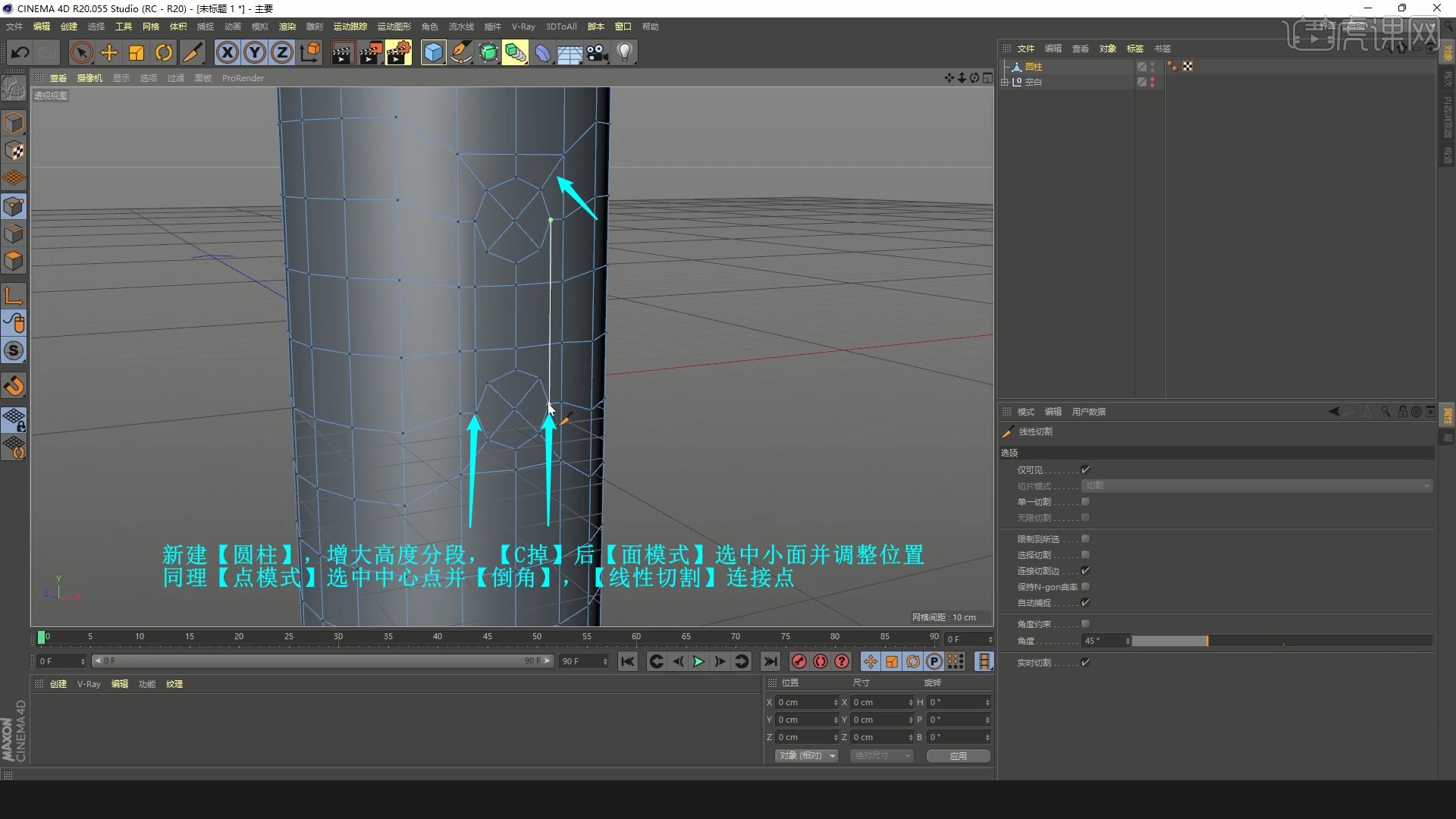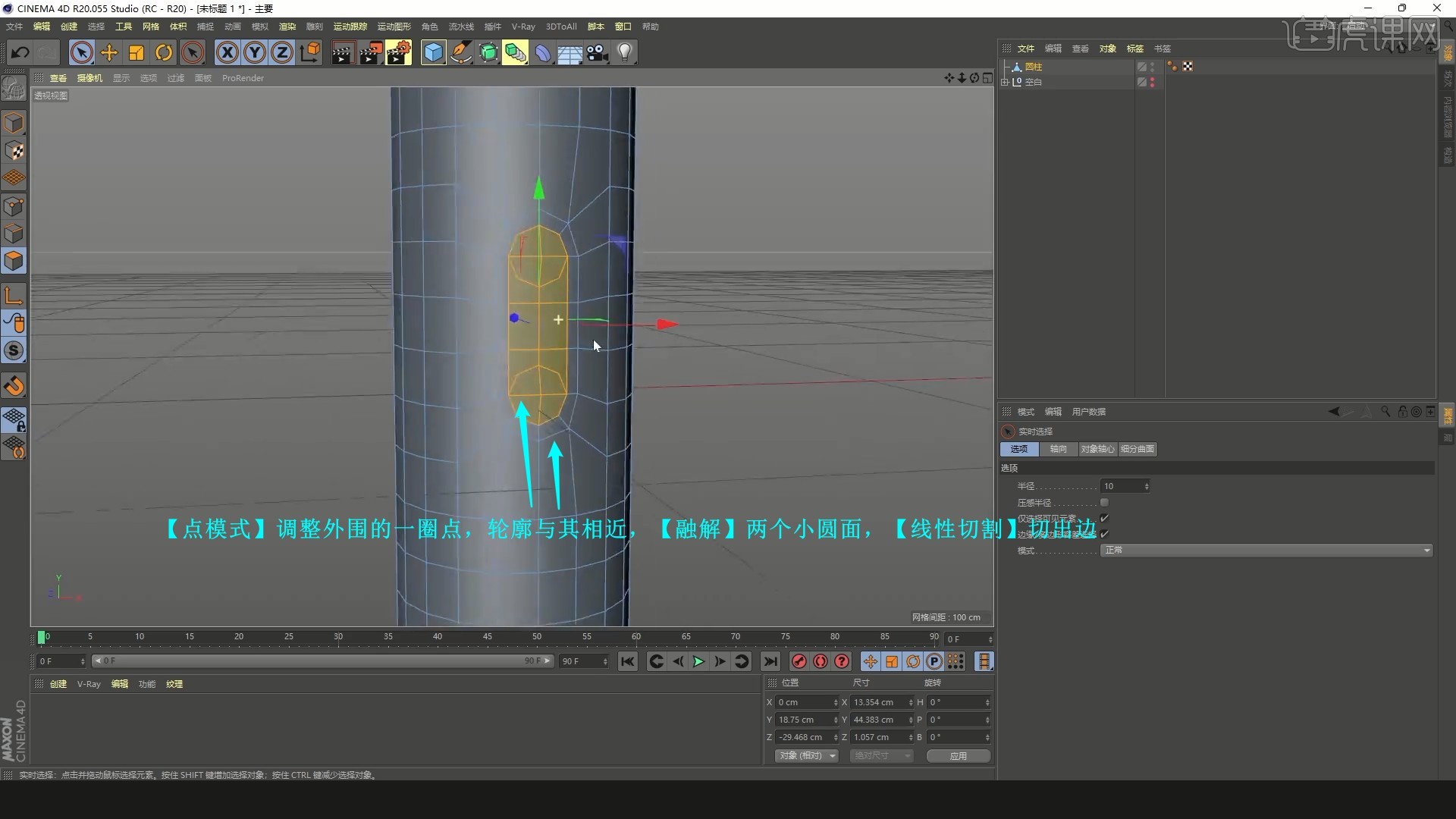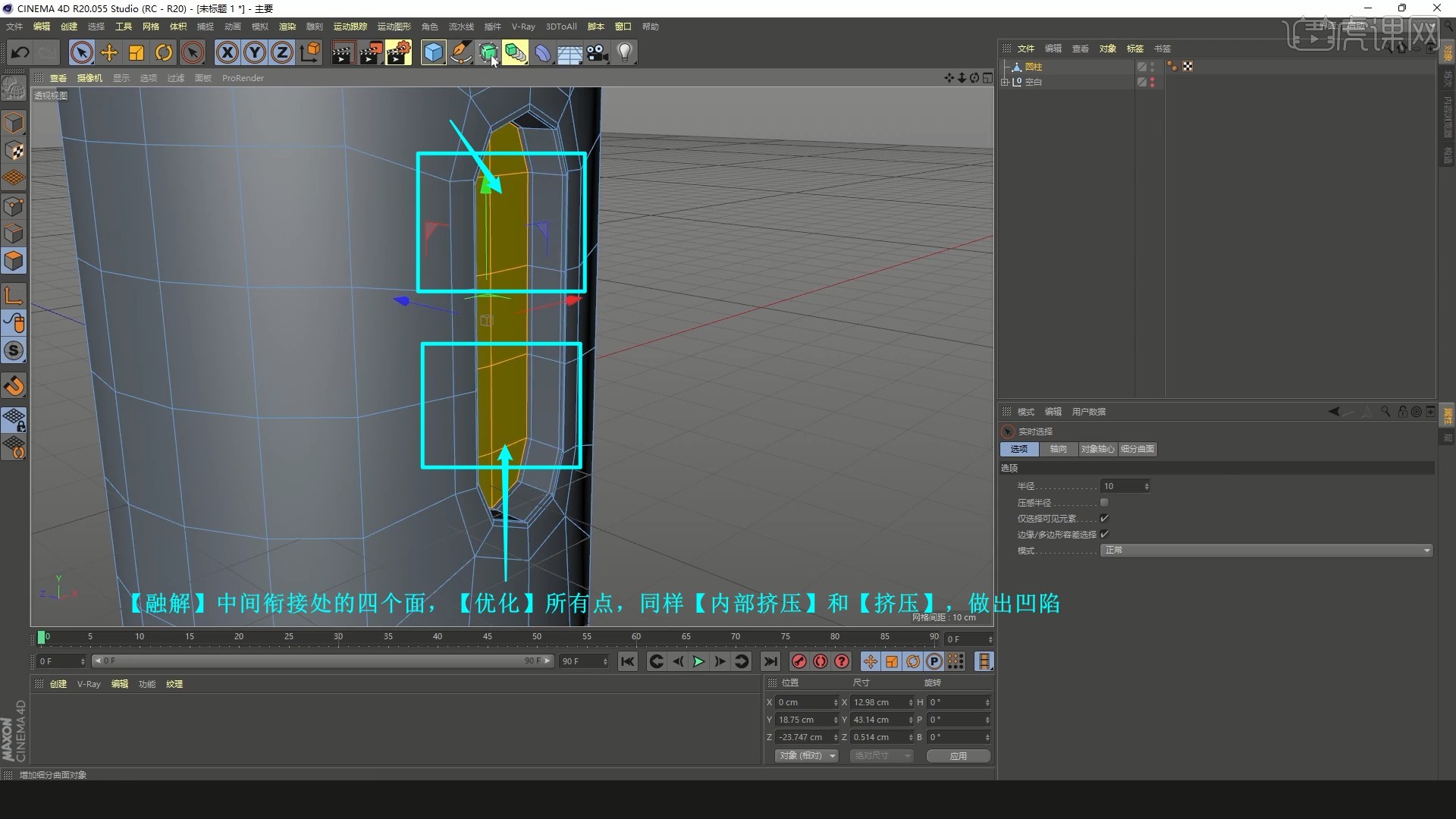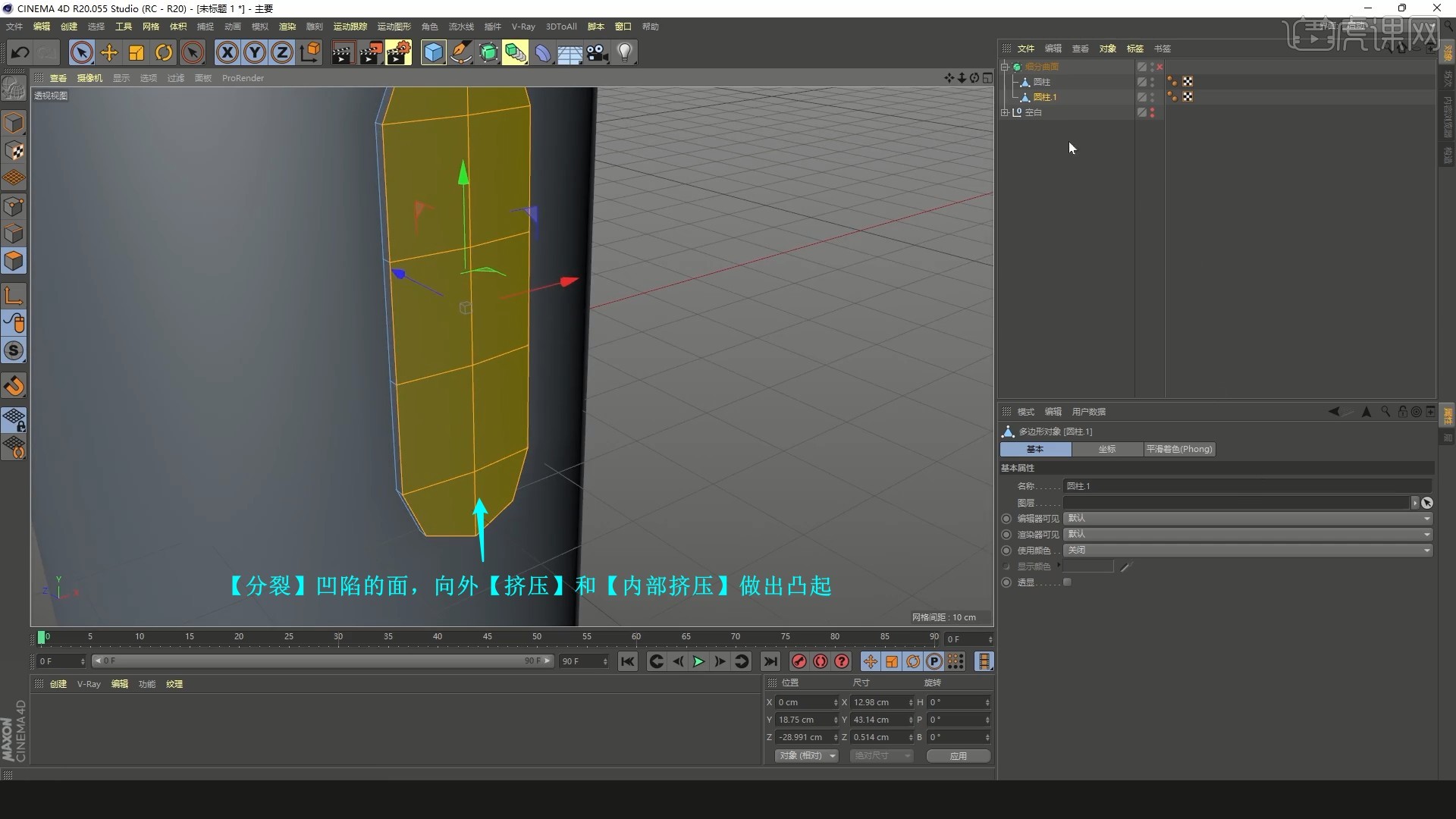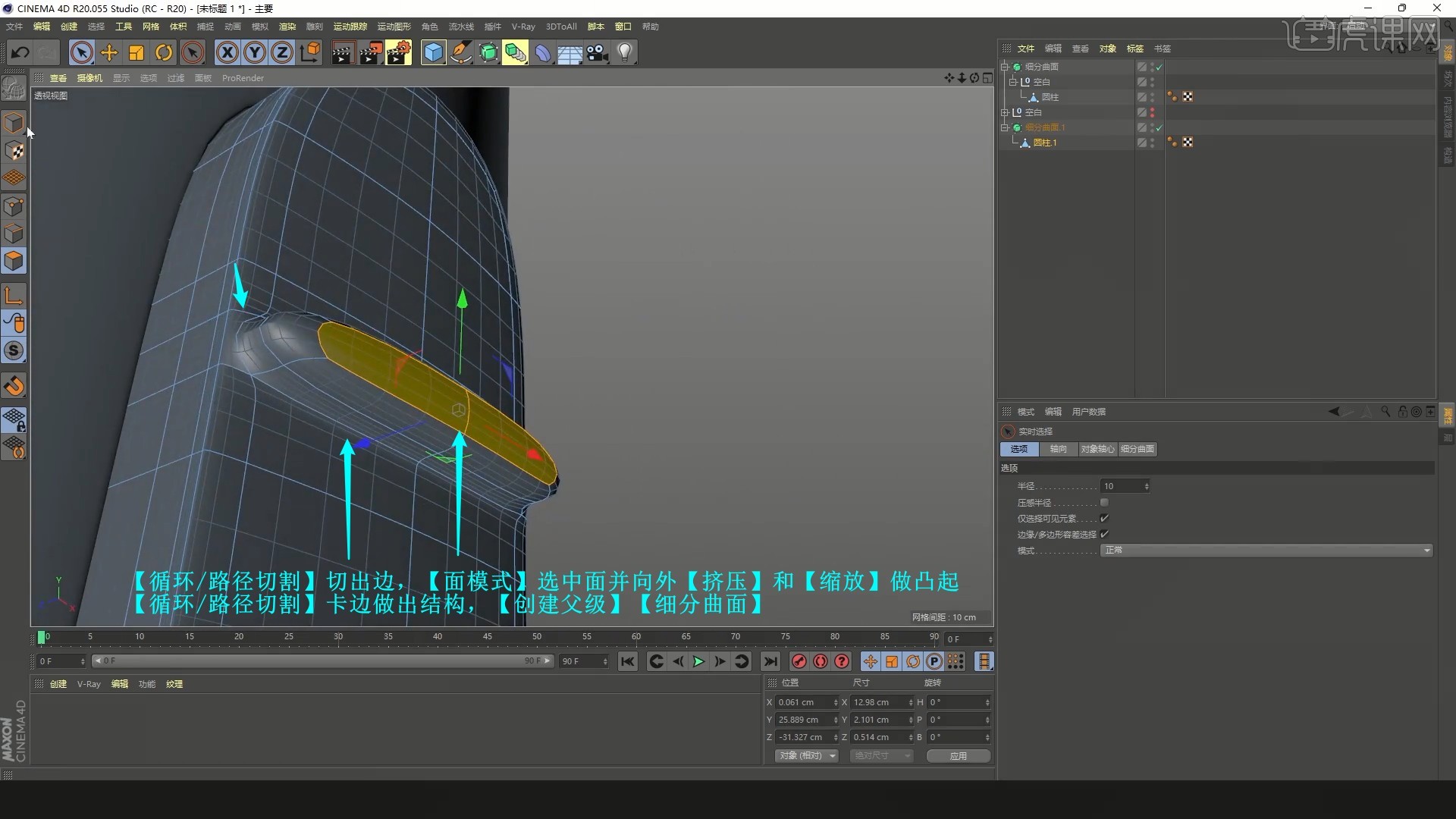本节课讲解清新艺术吹风机建模渲染教程,教程中使用的软件为CINEMA 4D(简称C4D)软件 + RedShift渲染器 + Photoshop(简称PS),同学们可以在下方评论区进行留言,老师会根据你们的问题进行回复,作业也可以在评论区进行提交。
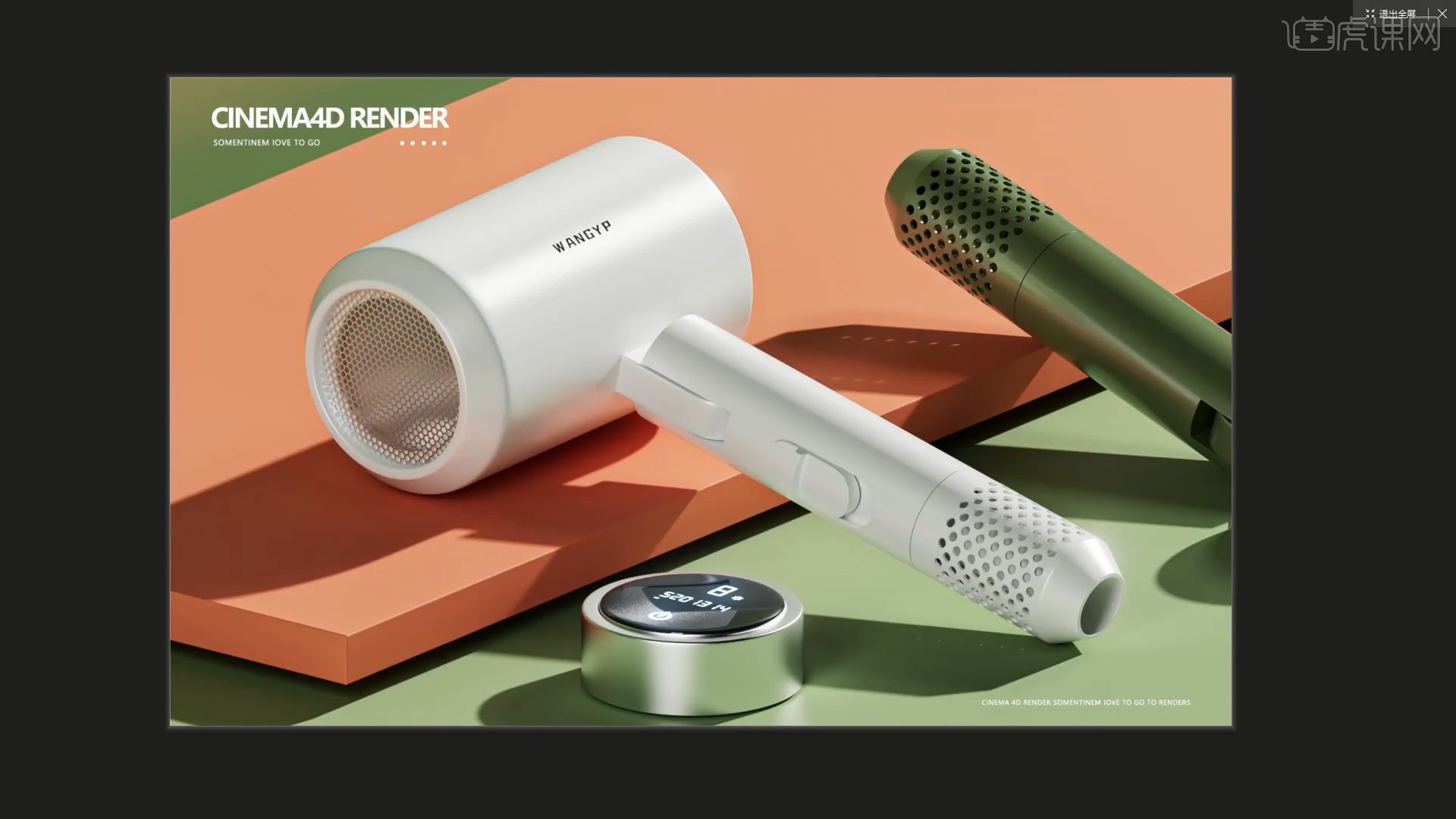
课程核心知识点:多边形建模挖洞技巧,写实打光方法。
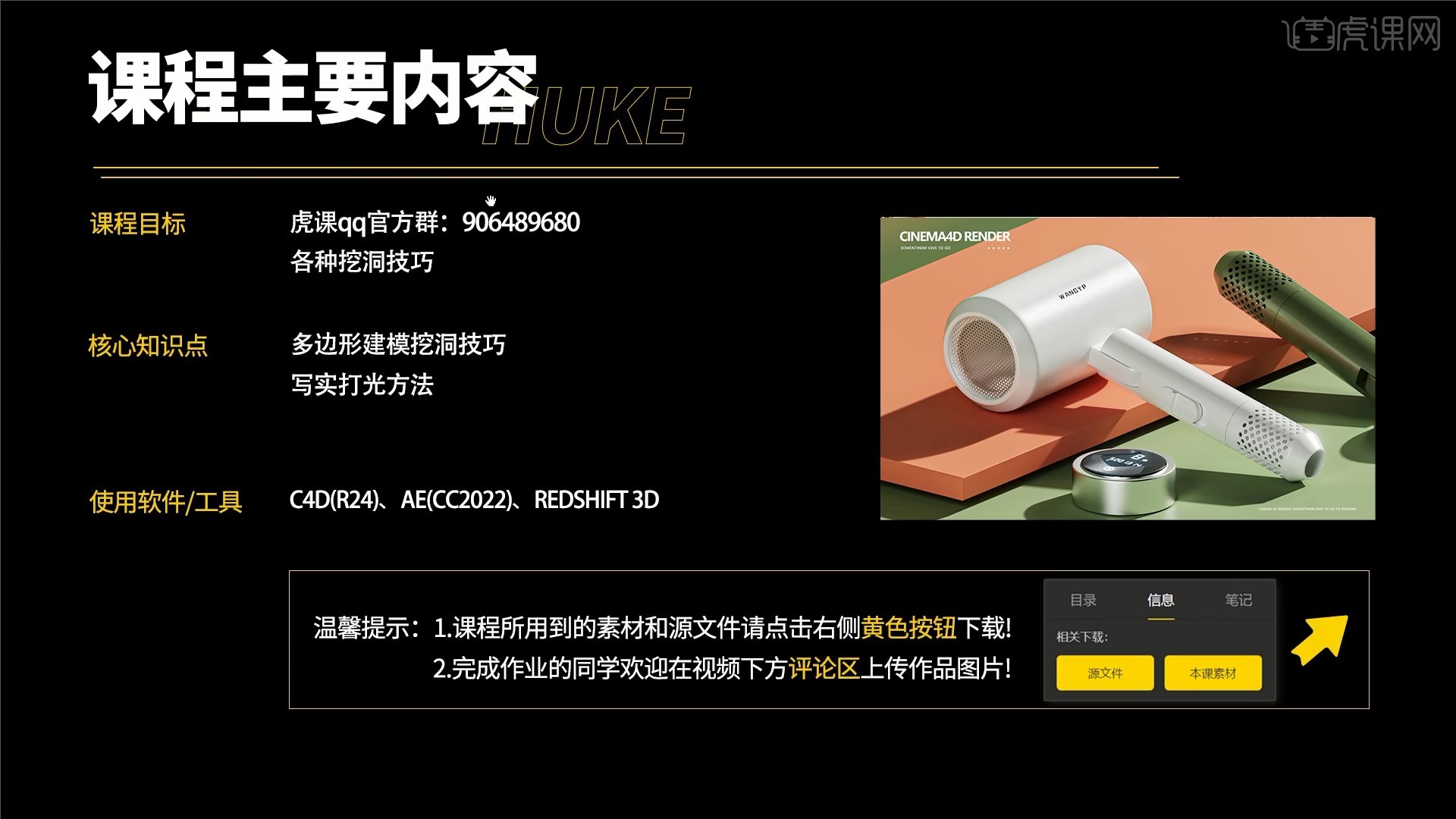
学完本课内容后,同学们可以根据下图作业布置,在视频下方提交作业图片,老师会一一解答。
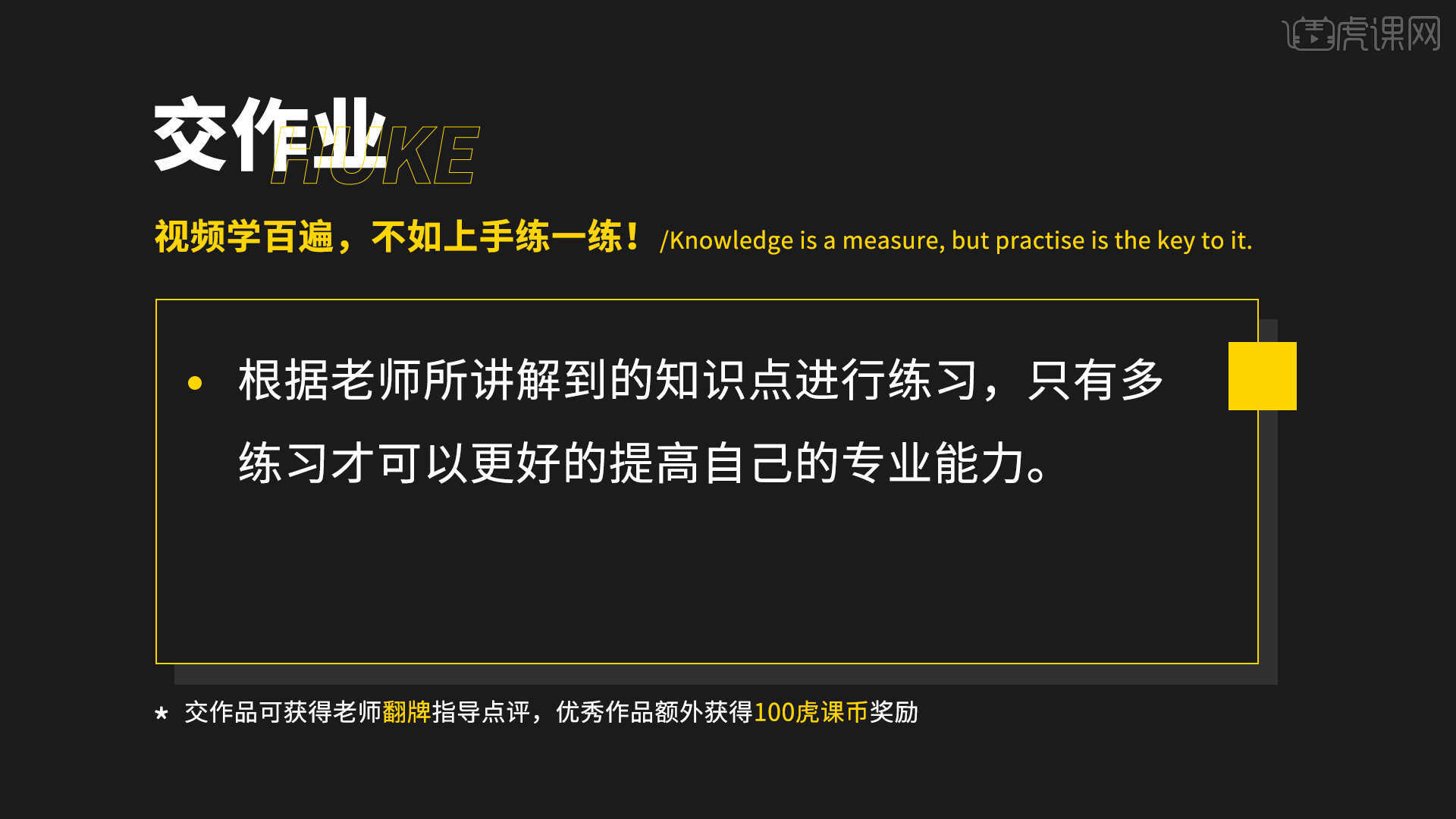
那我们开始今天的教程吧。
1.在讲解之前先来对本次案例成品进行浏览,根据当前的效果来讲解案例的制作流程,以及在制作过程中需要注意到的内容,具体可参考视频内老师的讲解。
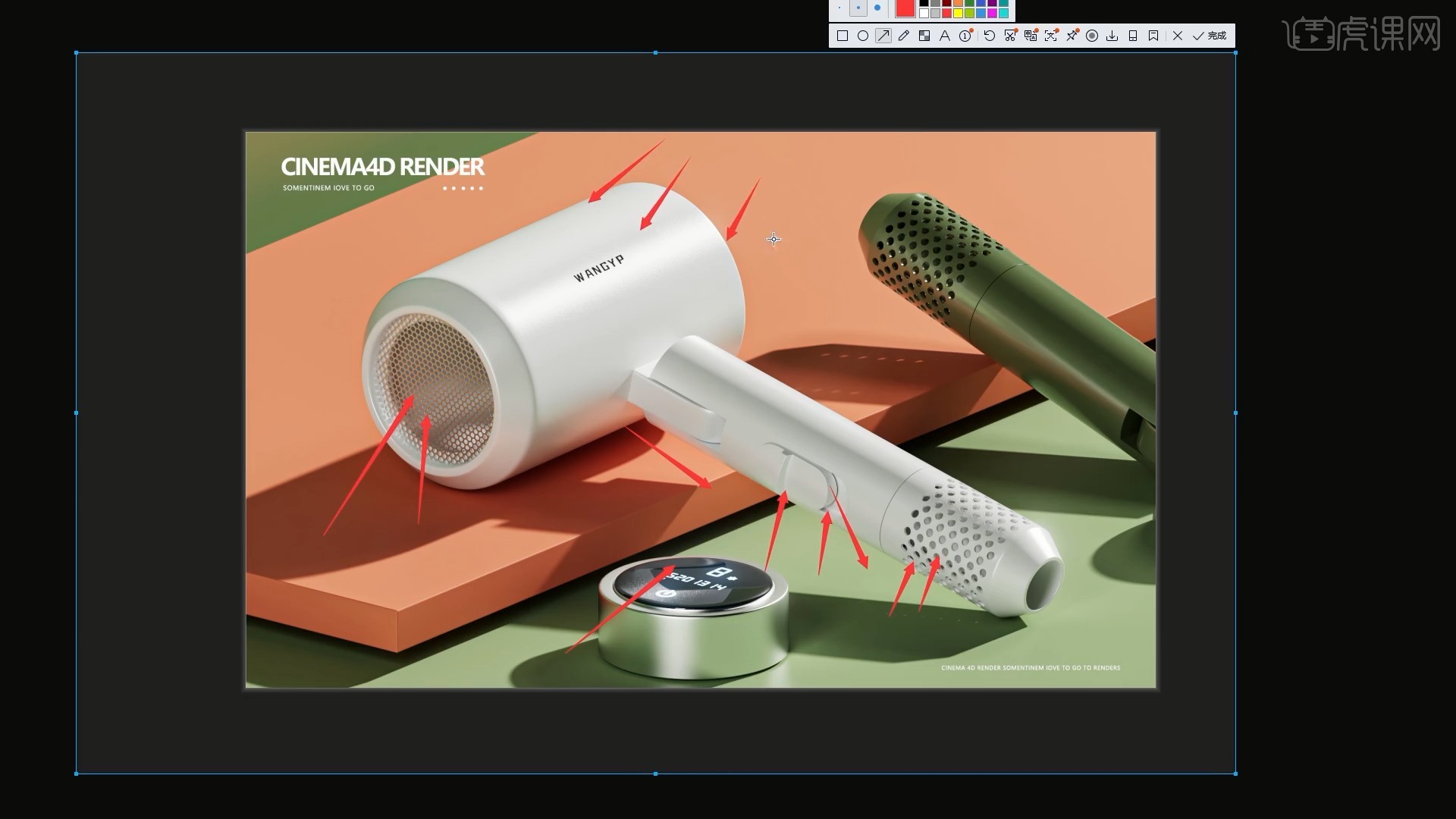
2.首先讲解网状制作方法,首先新建【平面】,分段都为1,【C掉】后【点模式】选中中心点并【倒角】,细分为1,深度为-100%,如图所示。
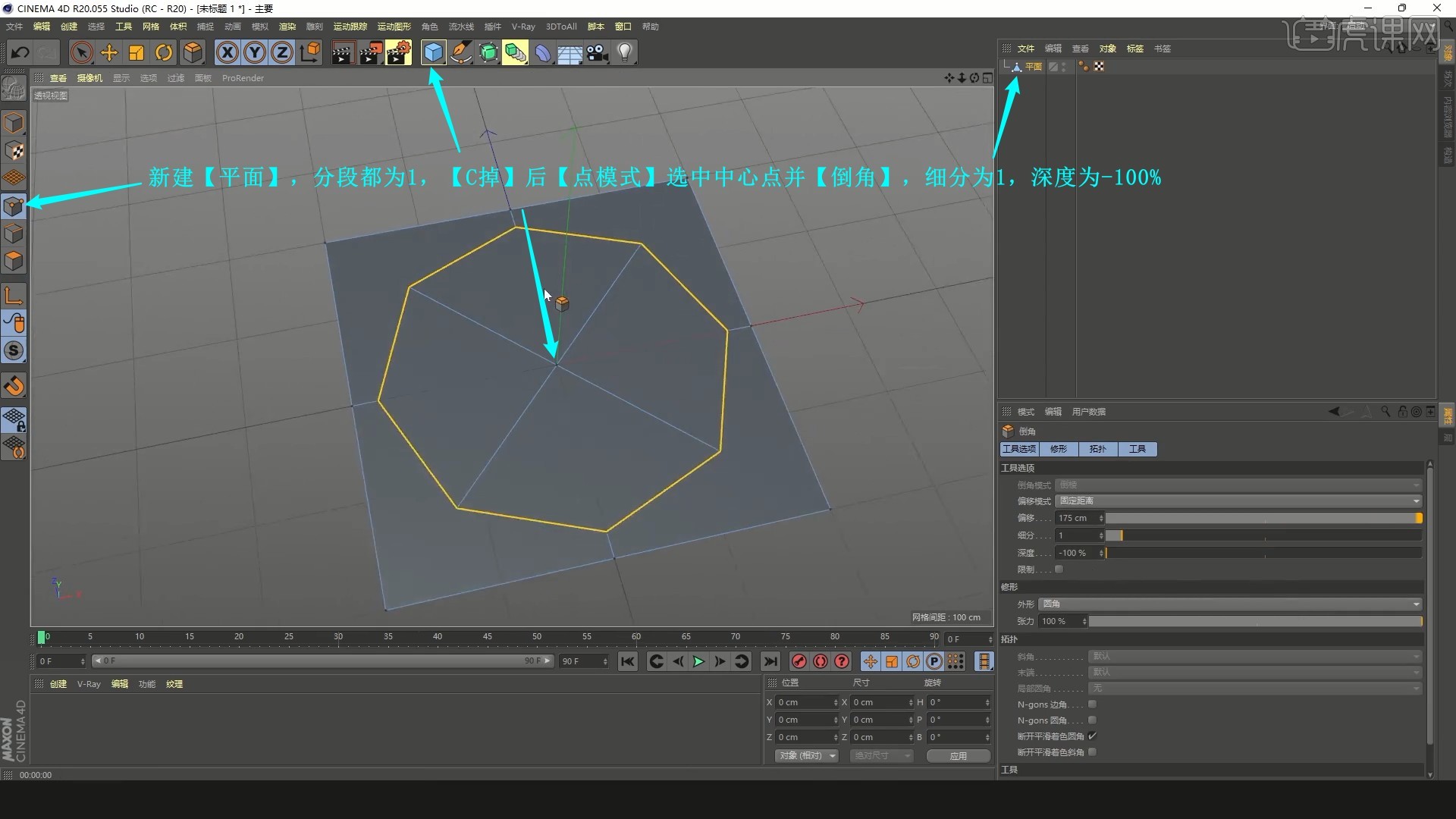
3.【线性切割 快捷键:K~K】连接每个角的点与边缘,【面模式】选中中间的面并【内部挤压】收小,【挤压】向下挤压后【删除】,如图所示。

4.【创建父级】【细分曲面】,做出单个孔洞,为细分曲面【创建子级】【运动图形-克隆】,位置.X与平面宽度相同,数量为20,如图所示。
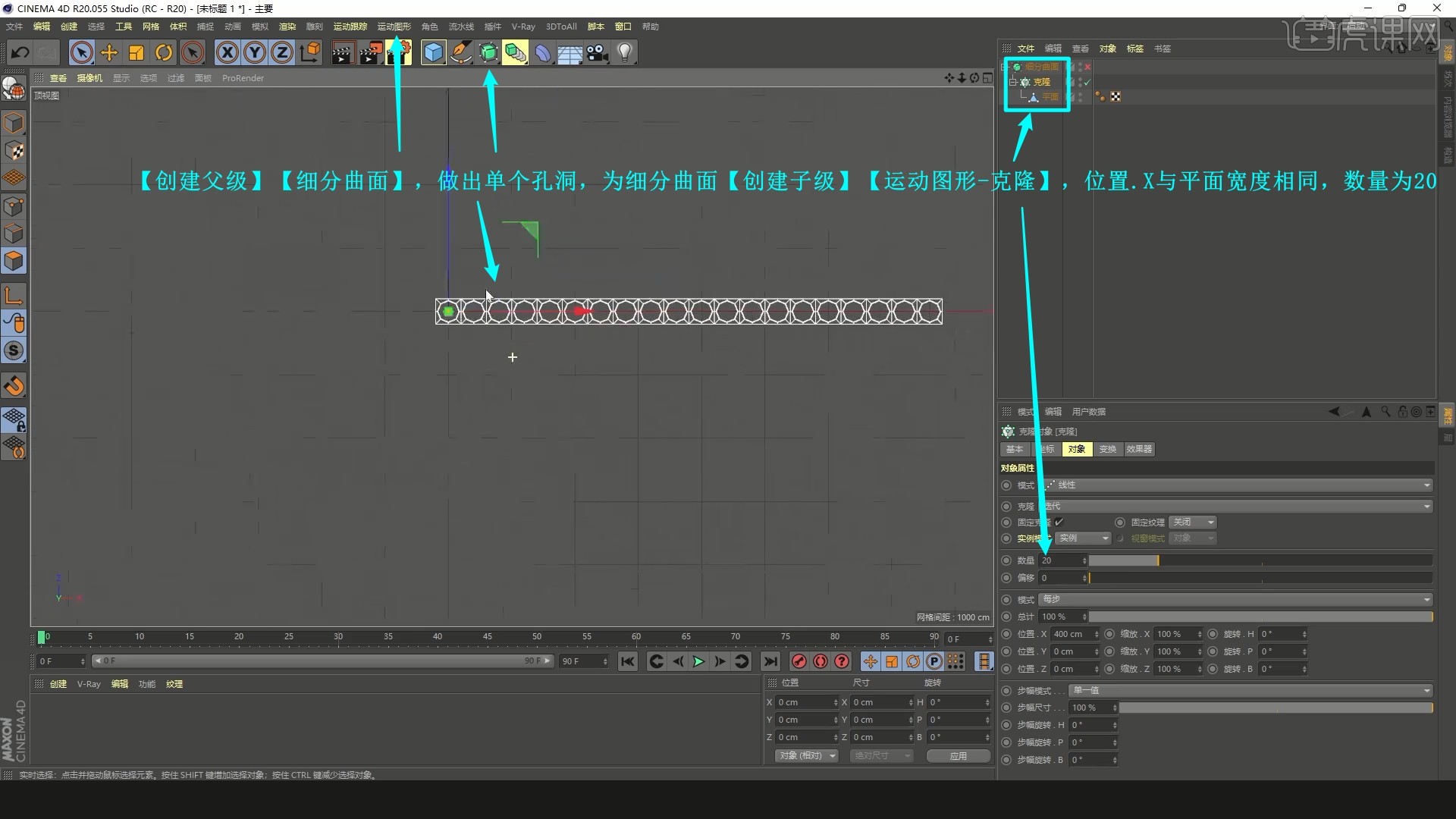
5.为克隆【创建父级】【克隆】,位置.Z与平面高度相同,然后为克隆.1【创建父级】【连接】,连接这些克隆出的平面,做出整齐的孔洞,做出中网部分,如图所示。
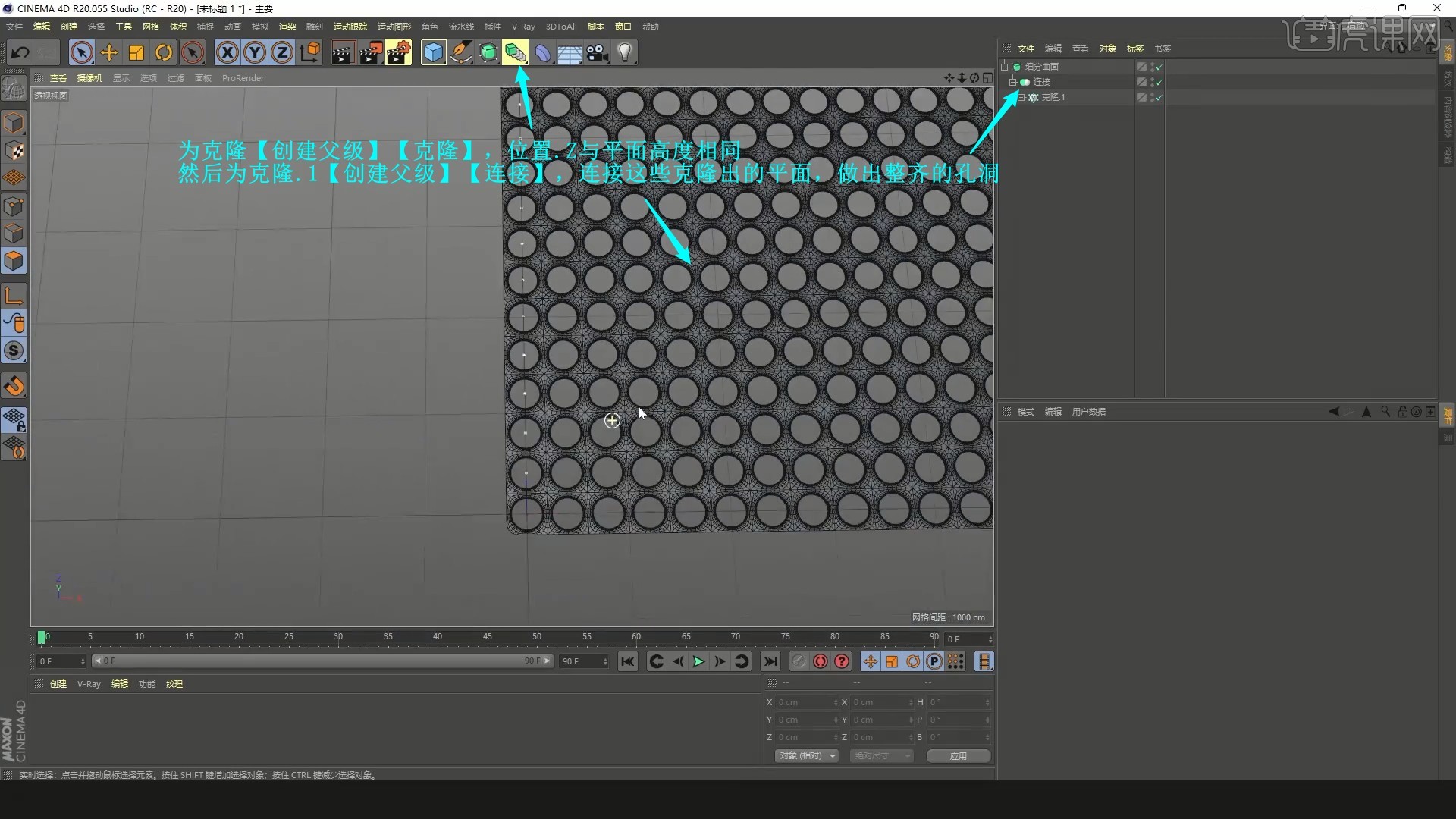
6.将连接【C掉】,新建【圆柱】,调整位置大小,为圆柱和连接【创建父级】【布尔】,调整布尔类型,切割出圆形网格,如图所示。
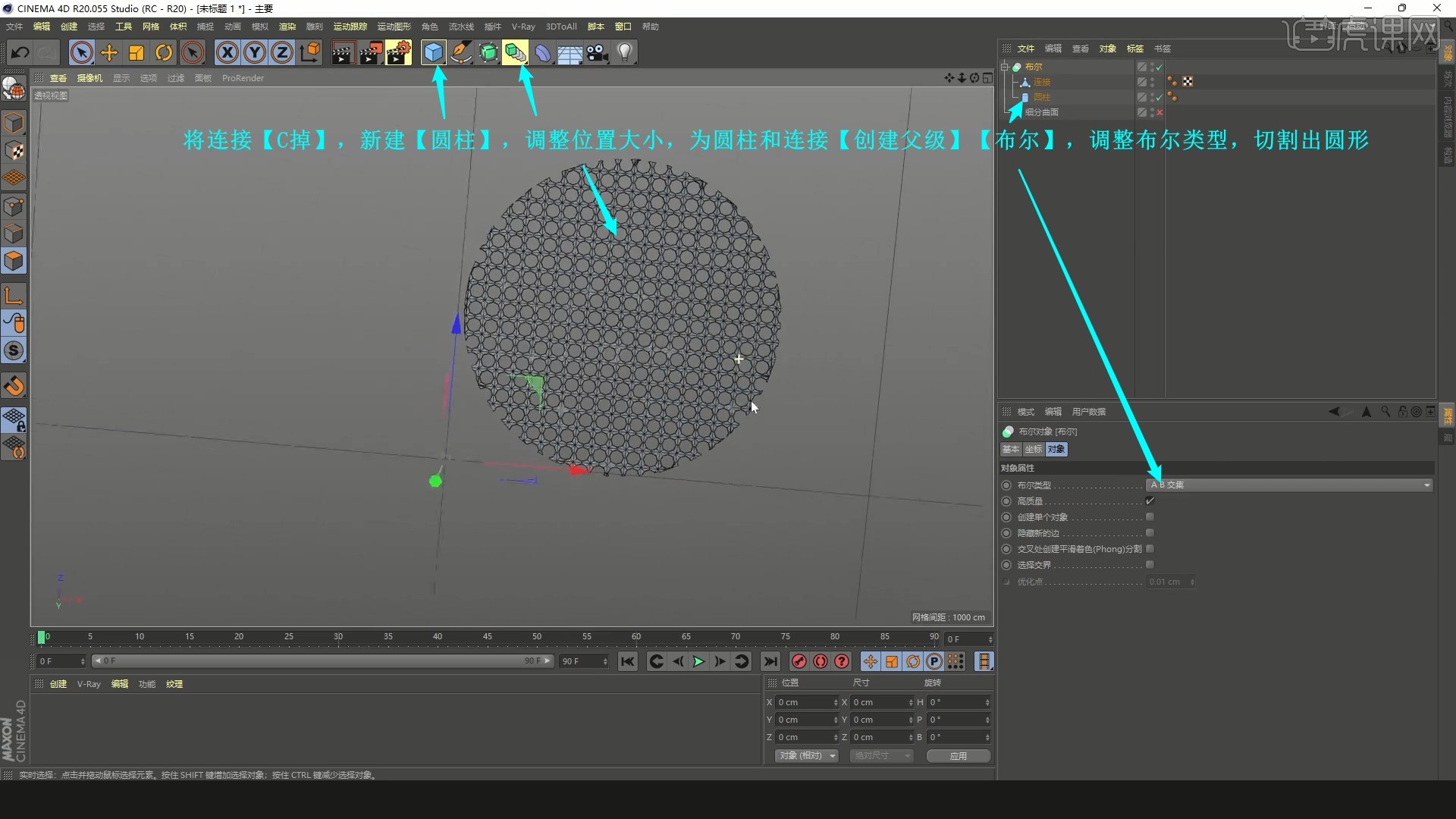
7.将这些模型【编组】,然后制作把手部分,新建【圆柱】,增大高度分段,【C掉】后【面模式】选中小面并调整位置,同理【点模式】选中中心点并【倒角】,【线性切割】连接点,如图所示。
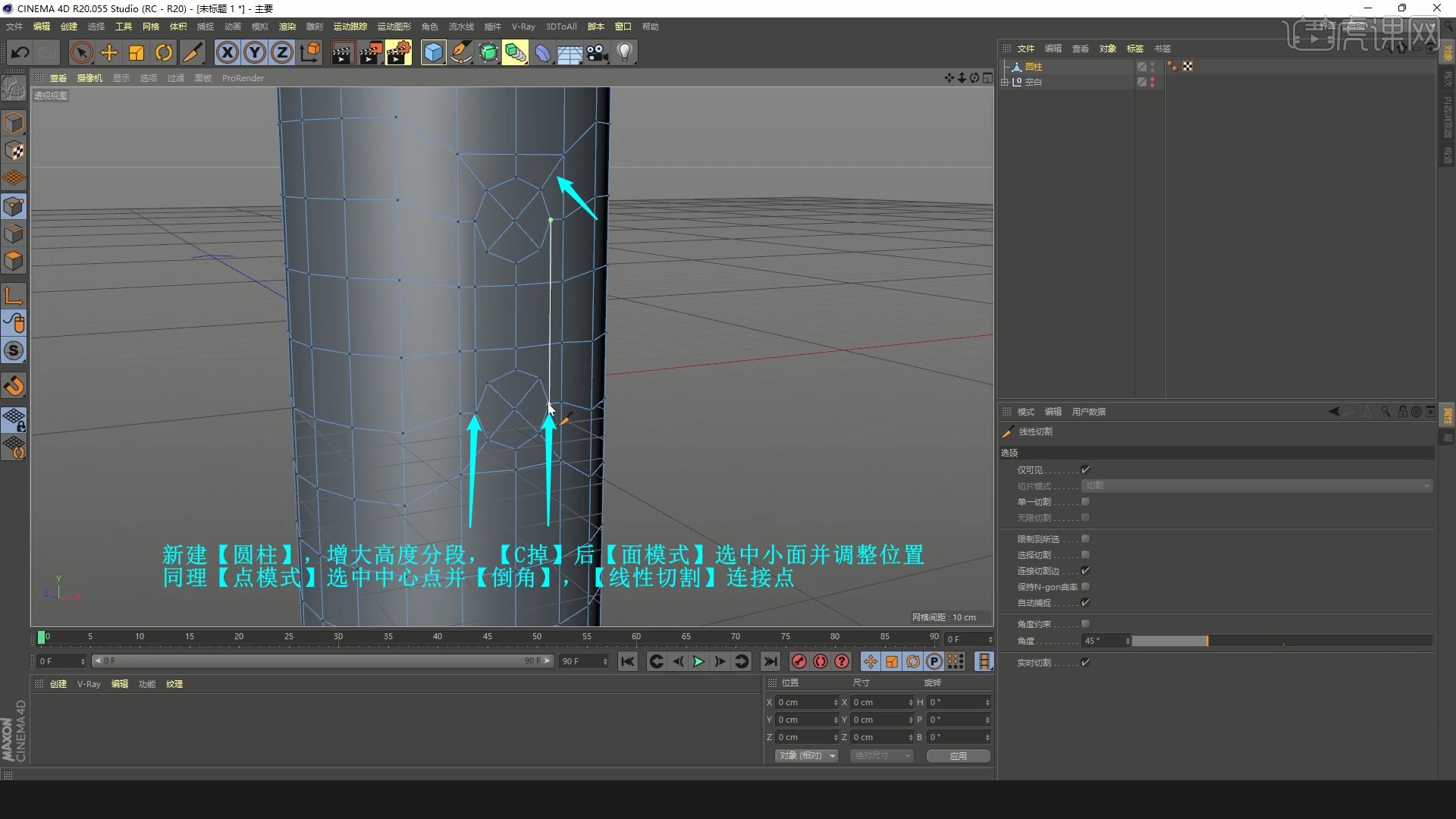
8.【点模式】调整外围的一圈点,轮廓与其相近,【融解】两个小圆面,【线性切割】切出边,如图所示。
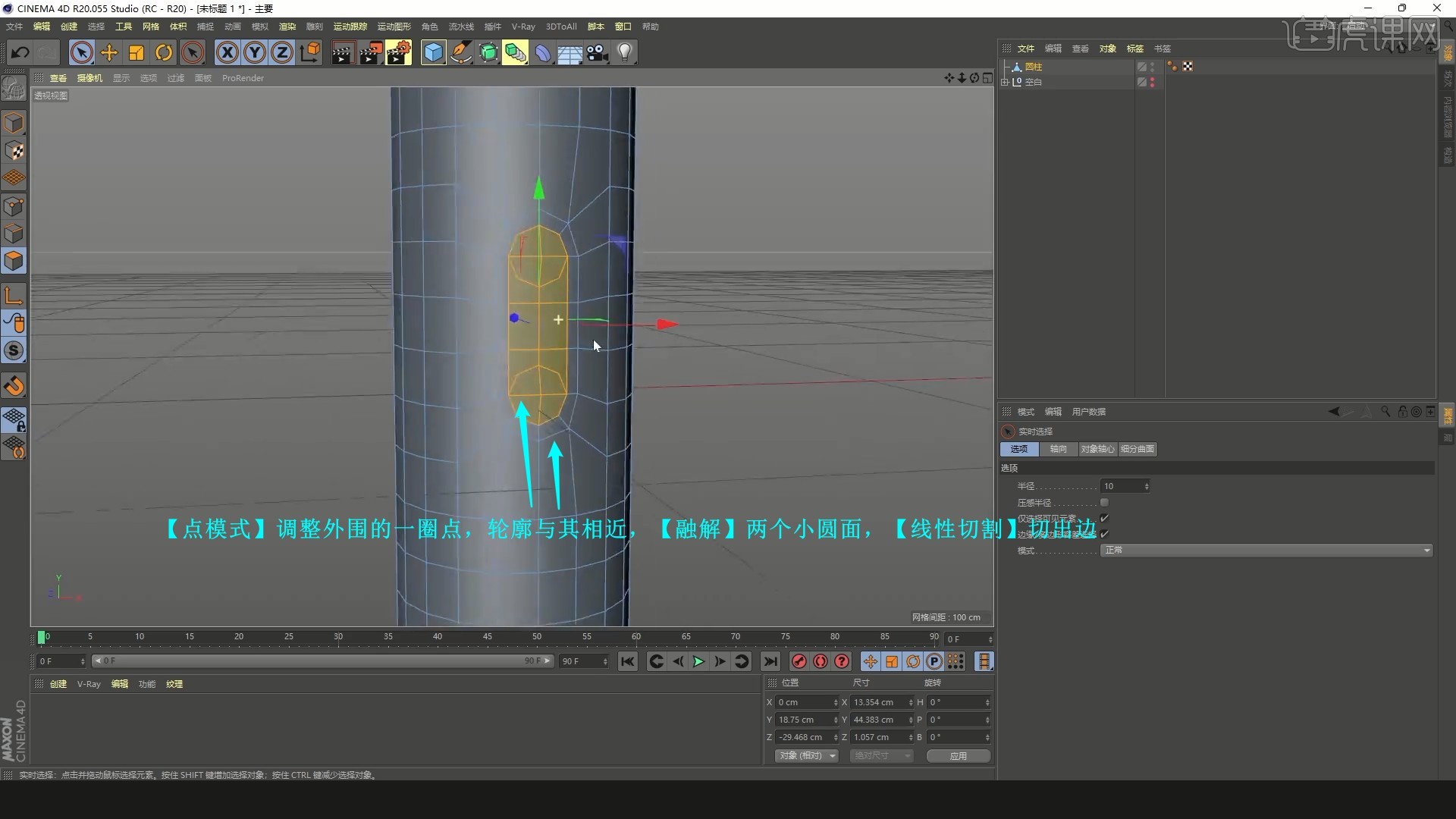
9.【融解】中间衔接处的四个面,【优化】所有点,同样【内部挤压】和【挤压】,做出凹陷,如图所示。
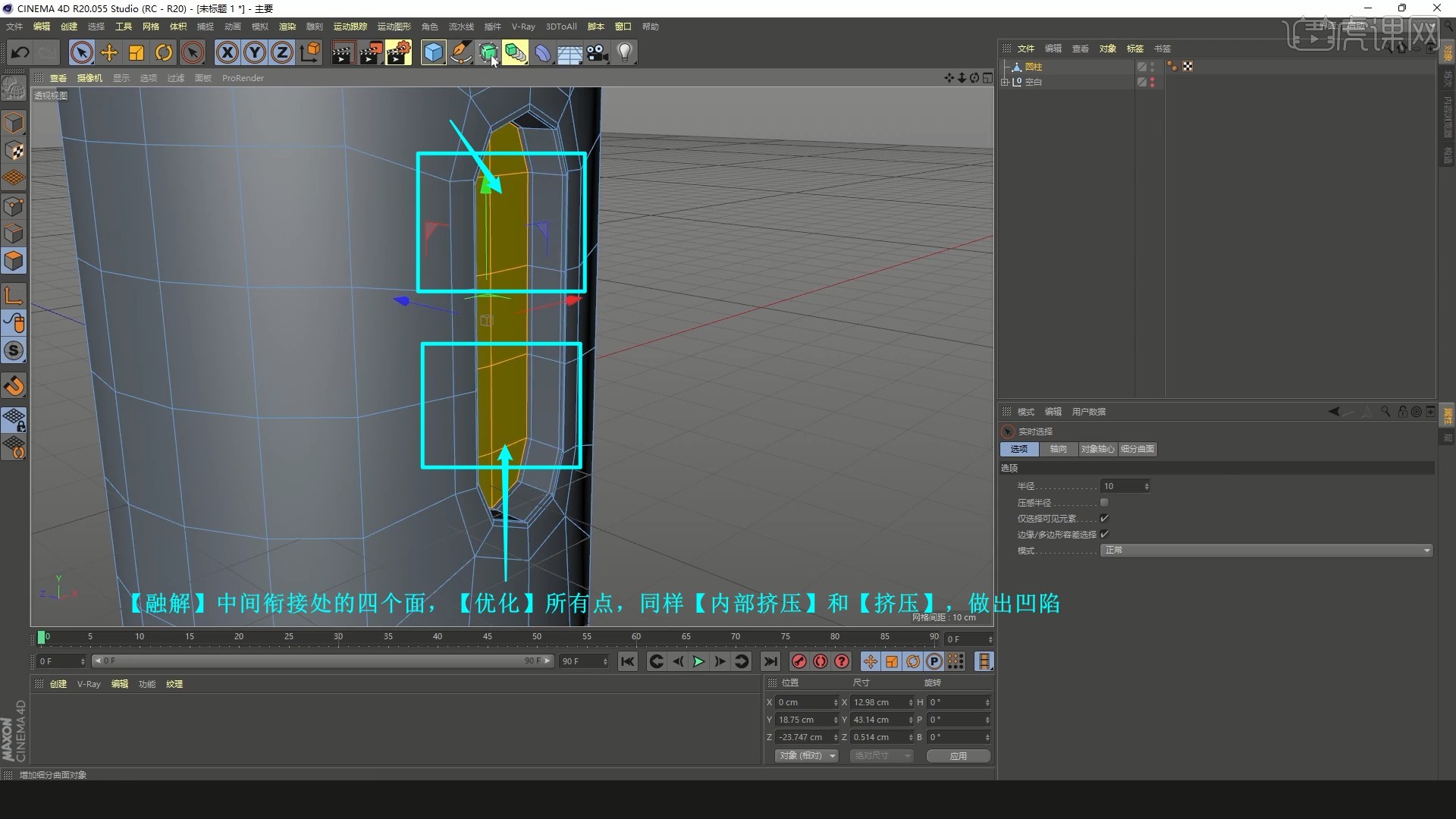
10.【循环/路径切割】为顶部和底部卡边,【创建父级】【细分曲面】,然后制作按钮,【分裂】凹陷的面,向外【挤压】和【内部挤压】做出凸起,如图所示。
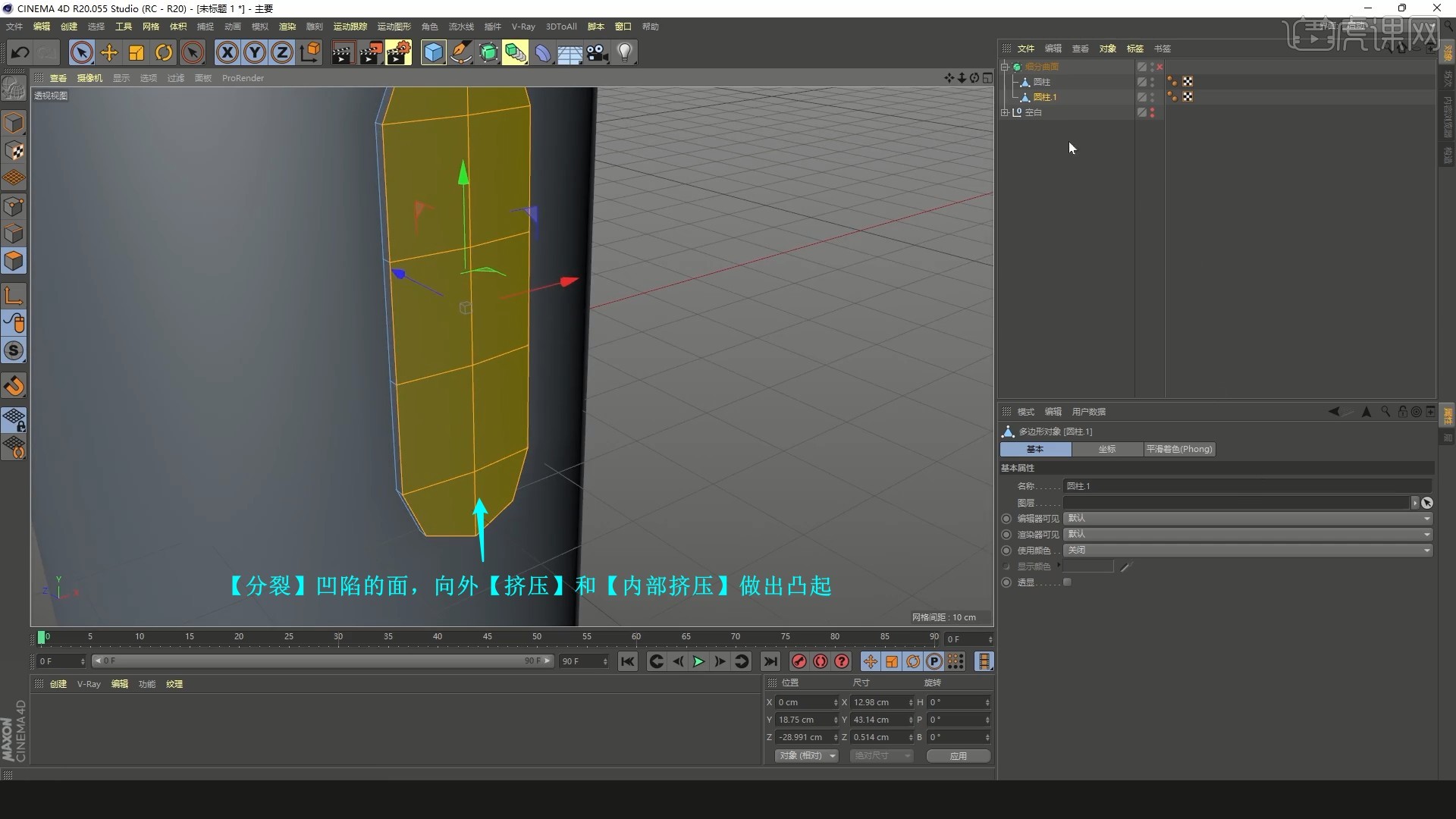
11.【循环/路径切割】切出边,【面模式】选中面并向外【挤压】和【缩放】做凸起,【循环/路径切割】卡边做出结构,【创建父级】【细分曲面】,如图所示。
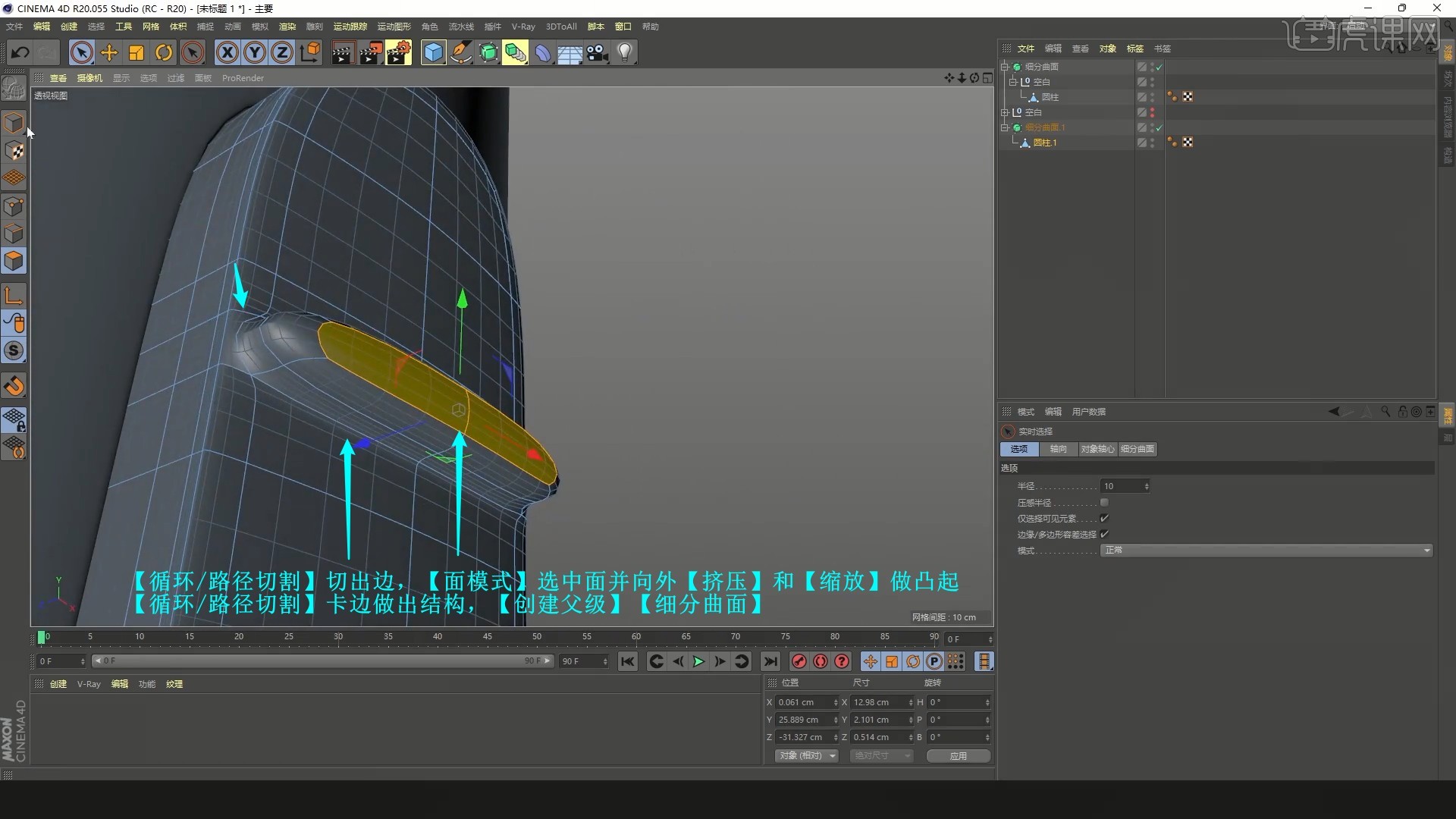
12.头部部分也是使用【圆柱】调整做出的,底部【缩放】收小,然后选中直角侧面的面,选择【模式-建模】,如图所示。




 复制
复制